然后查看笔记本显卡
更新时间:2024-05-20 15:03:48作者:yang
现如今随着科技的不断进步,笔记本电脑已经成为我们生活中不可或缺的一部分,而在选购笔记本电脑时,显卡的配置是一个至关重要的因素。如何查看笔记本电脑的显卡配置呢?通过简单的操作,我们可以轻松地获取这些信息。在本文中我们将介绍一些方法,让您快速准确地了解笔记本电脑的显卡配置。
然后查看笔记本显卡?
方法一、
1. 在电脑桌面上右击“此电脑”并选择“管理”;
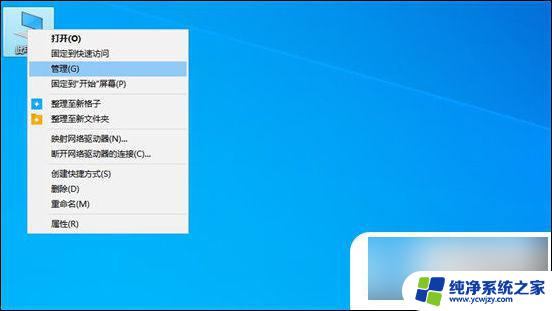
2. 进入计算机管理页面后。点击左侧的“设备管理器”;
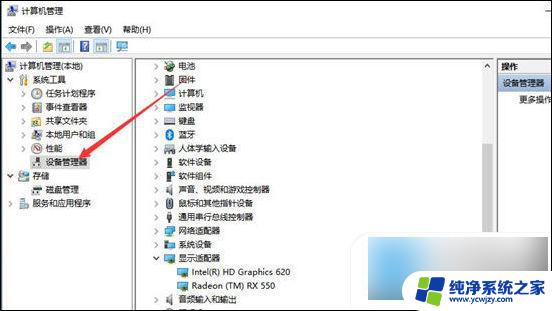
3. 在右侧展开“显示适配器”即可查看电脑显卡信息。
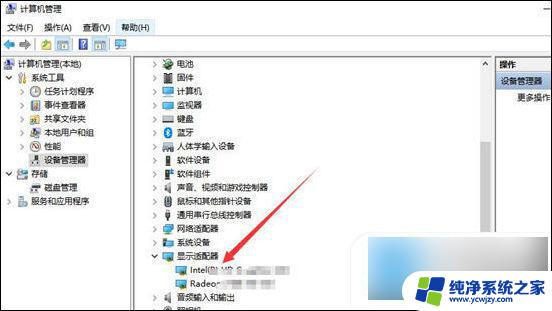
方法二、
1. 首先按下win+r的快捷键打开运行窗口。。然后在运行里输入dxdiag。再点击回车;
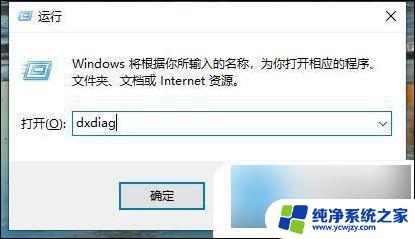
2. 电脑打开DX诊断工具后。它会自动开始检查系统硬件的信息。我们等待一会就好;
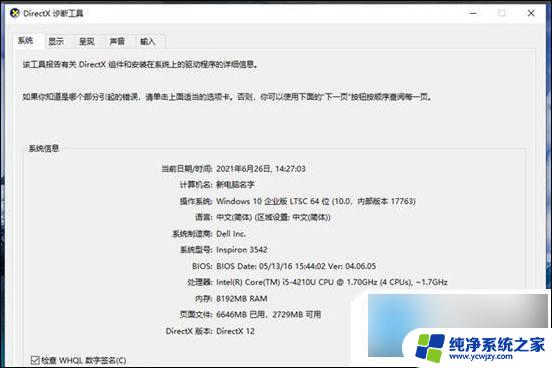
3. 点击显示之后就可以看到集成显卡的型号了。如下图信息;
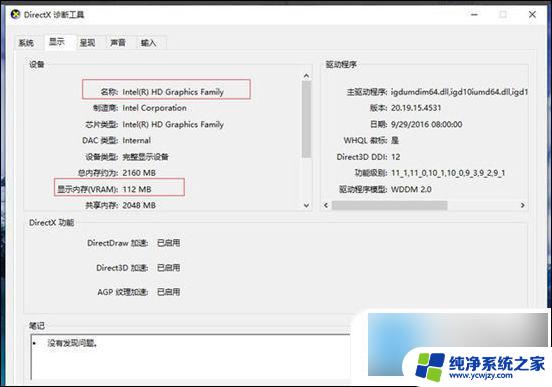
4. 点击呈现可以看到独立显卡的型号信息。
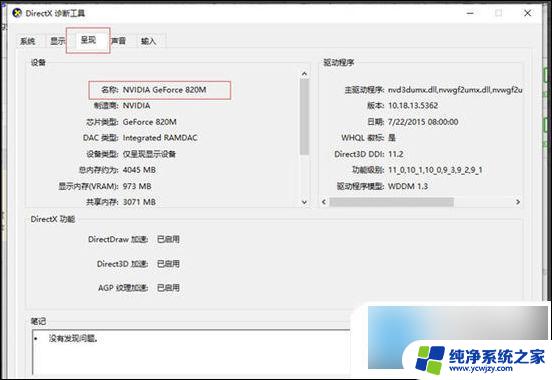
mac系统:
1. 打开苹果电脑。点击屏幕左上角的苹果图标;
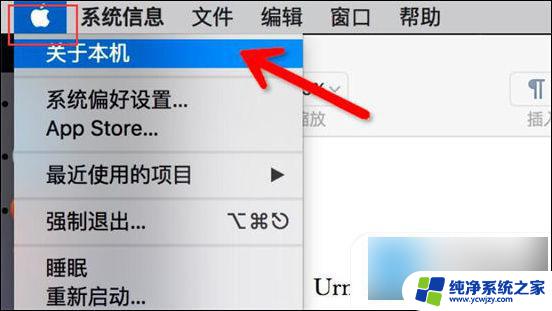
2. 在列表菜单中选择“关于本机”选项;
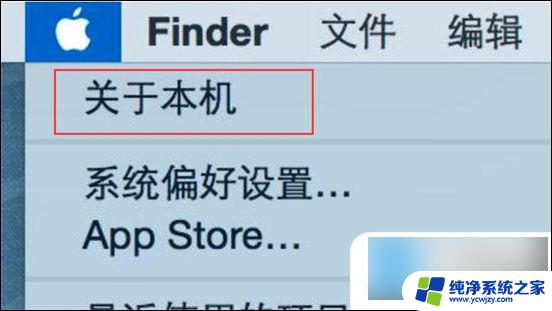
3. 图形卡后面的内容就是显卡大小等信息。
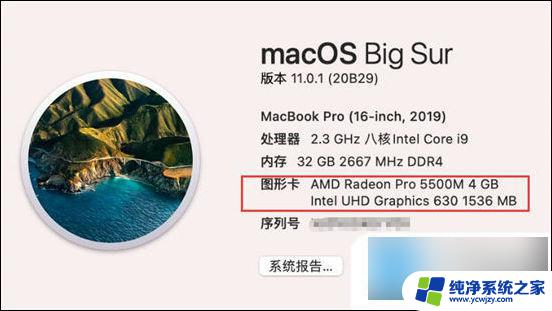
以上就是查看笔记本显卡的全部内容,如果有遇到相同问题的用户,可以参考本文中介绍的步骤来进行修复,希望对大家有所帮助。
- 上一篇: 苹果自动关屏幕时间在哪里设置
- 下一篇: 抖音视频怎么去掉拍旁边的黑色区域
然后查看笔记本显卡相关教程
- 笔记本的显卡在哪里看 笔记本电脑的显卡型号怎么查
- 笔记本查看显卡配置 怎样判断笔记本电脑的显卡性能
- 电脑显卡配置怎么查看 笔记本电脑的显卡型号如何查看
- 电脑的显卡怎么看 如何查看笔记本电脑的显卡型号
- 电脑的显卡配置怎么看 笔记本电脑显卡参数怎么查看
- 如何在电脑上查看显卡配置 查询笔记本电脑显卡的步骤
- 电脑上的显卡怎么查看 笔记本电脑显卡型号怎么查
- 笔记本从哪里看显卡配置 笔记本显卡怎么选择
- dell笔记本怎么截图 DELL笔记本截屏后如何查看
- 笔记本本地连接网卡 电脑本地连接网卡如何查看
- 如何删除桌面上的小艺建议
- 为什么连接不上airpods
- 小米平板怎么连接电容笔
- 如何看电脑是百兆网卡还是千兆网卡
- 省电模式关闭
- 电脑右下角字体图标不见了
电脑教程推荐
win10系统推荐